Source Insight 4.0下载地址
https://www.sourceinsight.com/
破解补丁 http://download.csdn.net/detail/whitealone/9761199
source Insight 使用快捷键 http://www.cnblogs.com/mengdd/p/3506526.html
0.Source Insight加载源码
Source Insight是一个图形化的源代码查看工具(当然也可以作为编译工具)。如果一个项目的源代码较多,此工具可以很方便地查找到源代码自建的依赖关系。
1.创建工程
下图为Snort源代码的文件列表,文件内容较多,如果逐一打开文件查看源代码,显然不便于查找。下面介绍如何创建一个项目以方便查看这个Snort的源代码。
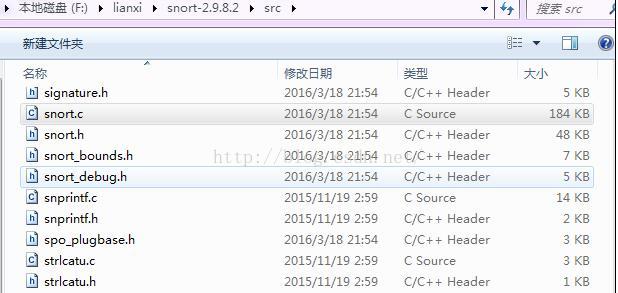
(1) 打开Source Insight新建项目,单击菜单命令“Project-New Project”,如果要关闭已经打开的项目可以单击菜单命令“Project-Close Project”.
(2)随后弹出如下对话框,在对话框的“New Project name“文件框中输入项目名(本例中为Snort2982),在下面的文本框中输入项目文件的存储位置(或者单击右侧”Browse“按钮选择),然后单击”ok“。
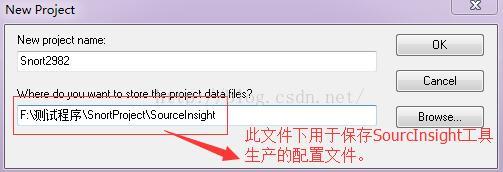
(3)在随后弹出的对话框中的文本框源代码文件的位置(本例为:F:\测试程序\SnortProject),其他保存默认设置,单击”OK“按钮。
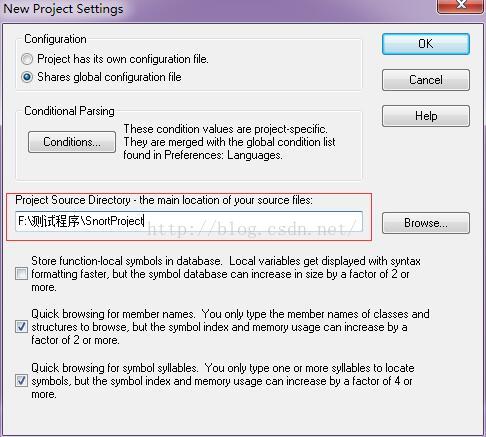
(4)随后对话框的左侧列出了源代码目录,右侧列出该目录下的文件。如果选择目录正确,则选中要添加的文件,单击”Add“按钮将该文件添加到项目中;如果要添加当前目录下所有文件,单击”Add All“按钮即可完成操作;如果要添加当前文件夹下包括子目录下所有文件,单击”Add Tree“按钮即可,本例点击的是”Add Tree“。
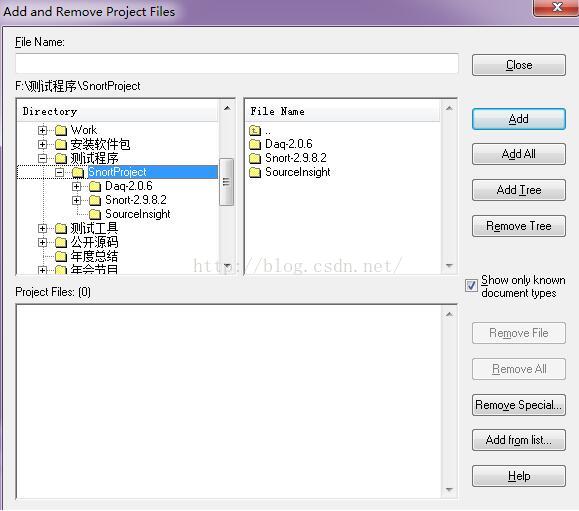
(5)完成添加后,对话框下侧将列出所有添加的文件如下图所示:
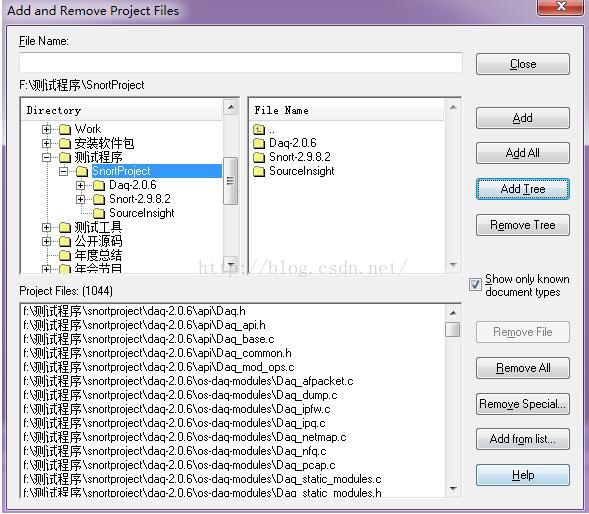
(6)完成所有文件添加操作后,单击”Close“按钮返回如下图所示界面,将在工作面板右侧列出所有已经添加的文件(如果没有,单击菜单命令”View-Project Windows“打开该面板),双击任何一个文件,将在左侧列出该文件的内容。
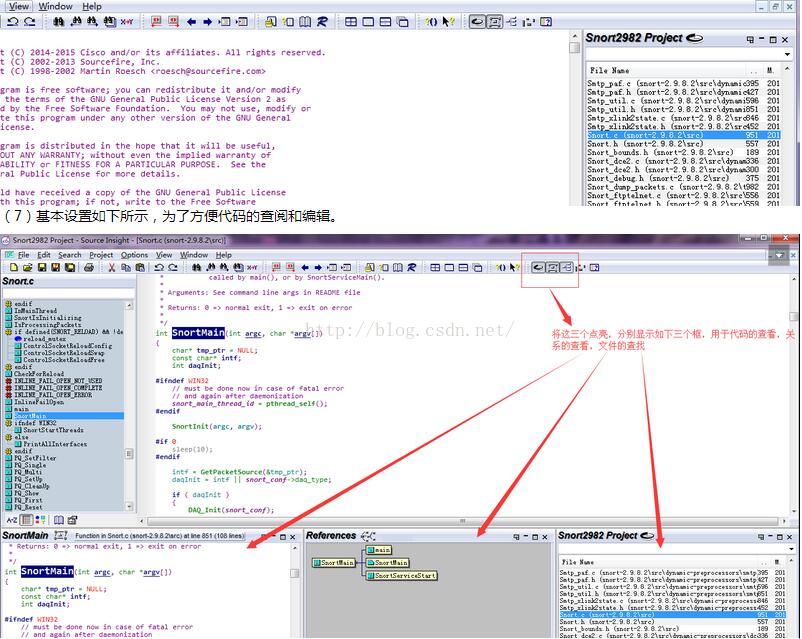
2.查看功能
如果要查看某个函数,宏,变量的定义管理,可将光标防止在余姚查找的关键字位置,此时,如下所示,将在下方自动显示关键字的定义,如果要追溯,双击显示内容,将跳转到该文件,从而可以继续查找。
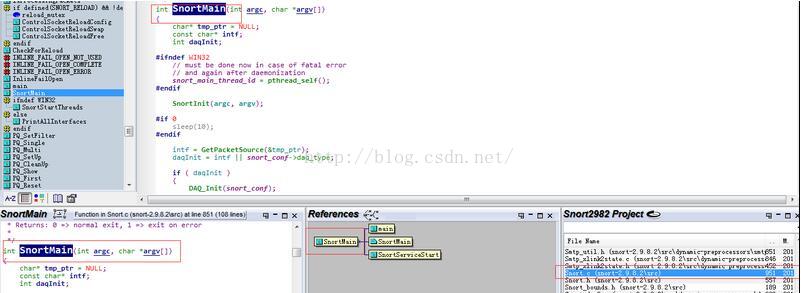
3.搜索功能
要想再当前项目中搜索某个关键字出现的位置,单击菜单命令”Search-Search Project“,将打开搜索对话框,在”Find Keywords“文本框中输入要搜索的关键字,在整个项目中搜索,其他保持默认设置。单击按钮”Search“即可显示所要求内容,双击下方匹配内容,将跳转到该文件。
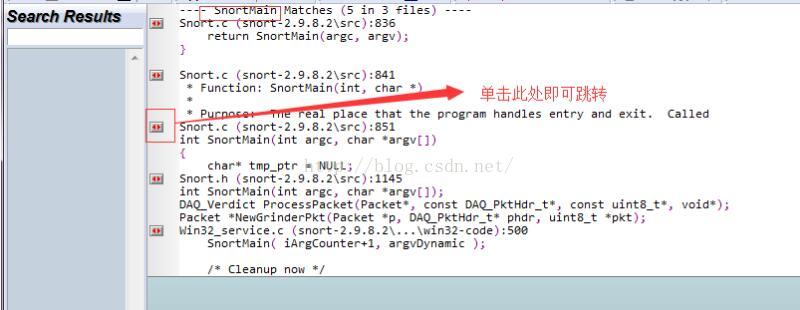
1.Source Insight中查看文件显示全路径
使用Source insight的时候想看文件的全路径,但是默认的是中间省略的路径,所以可以通过:
1.Options-->Preferences-->Display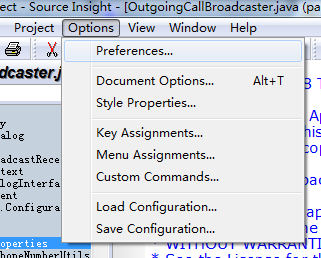
设置Trim long path names with ellipses为取消选择。如图: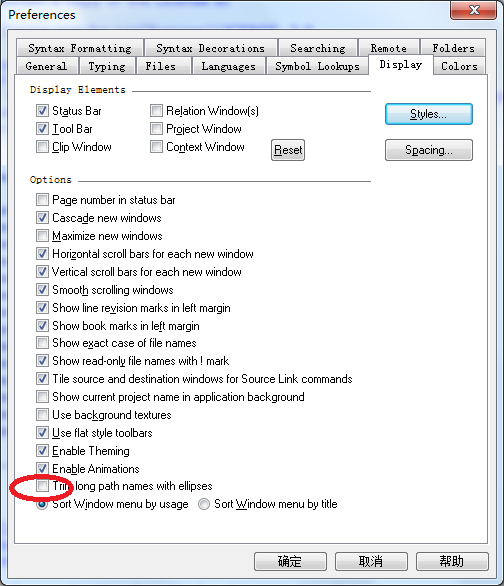
2. source insight怎样恢复默认界面设置!
解决方案有一下几种:
1)快捷键:CTRL+O
2)视图选择,项目窗口打勾就行了
3)这个配置文件保存在 我的文档里面Source Insight\Settings文件夹里面
关闭SI,把settings里边的配置文件删掉,重新打开SI,就恢复默认的全部设置了
4)关闭source insight
在工程文件里应该有1个后缀为 .CF3的文件
直接改名或者删除
重新 打开 .pr 启动source insight
效果图如下:
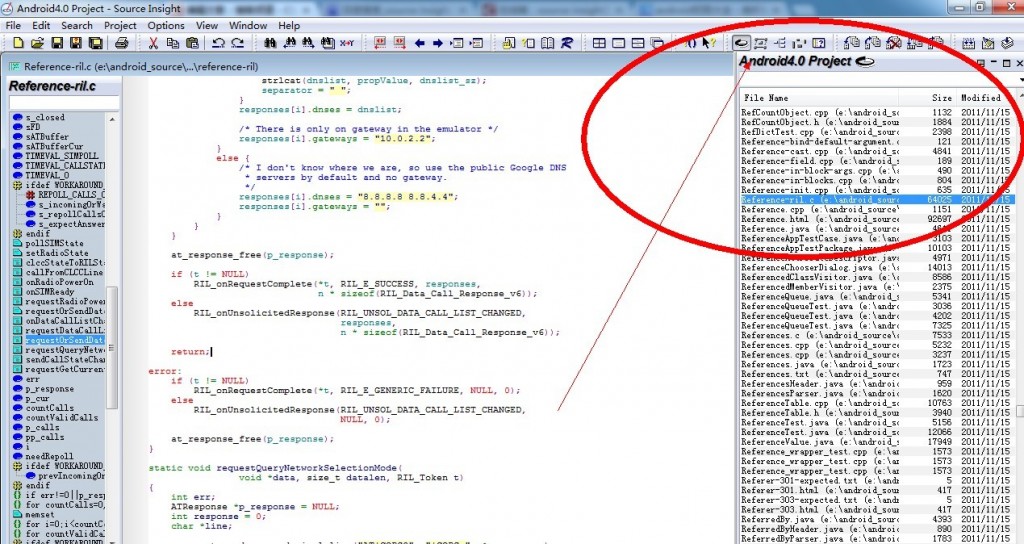
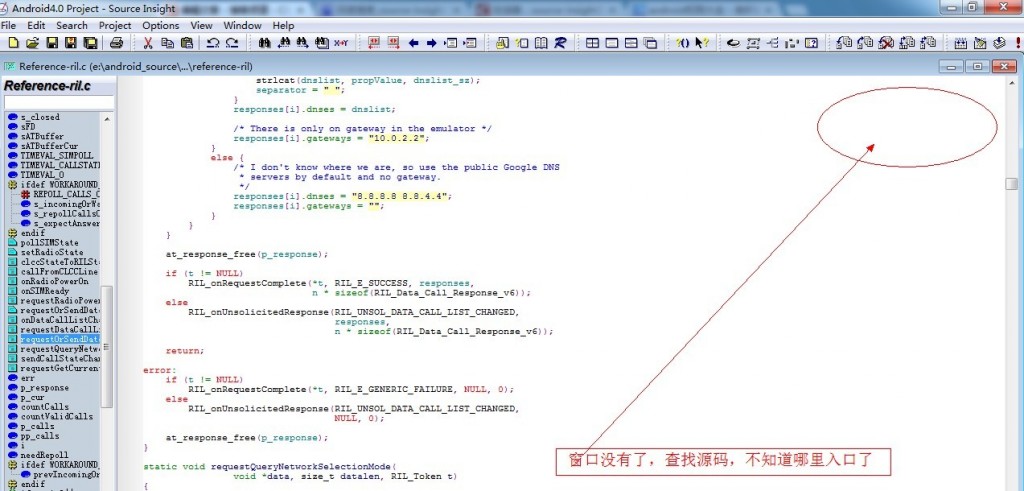

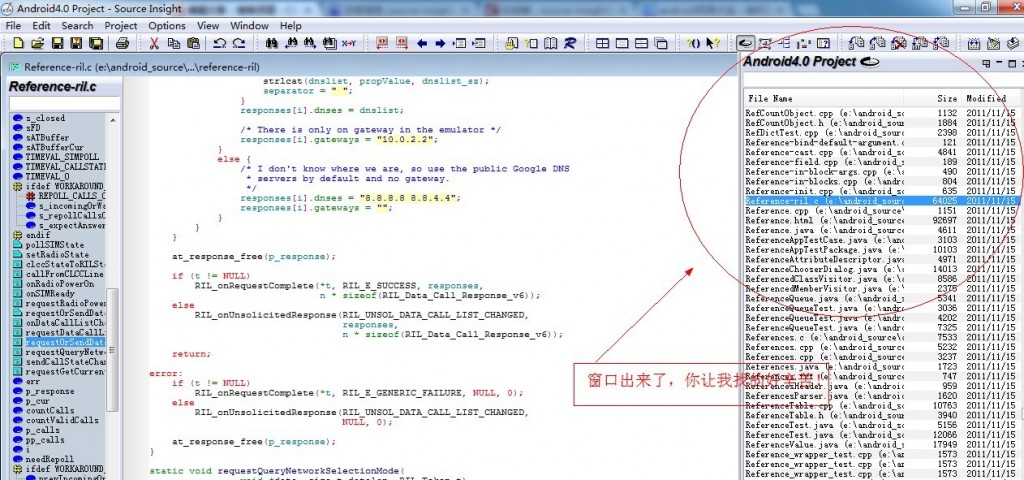
4. 添加自定义文件, 以添加.aidl文件为例:
1. 选择Options 下面的Document Options 选项。点击右侧的 "AddType" 按钮, 弹出一个对话框。
2. 在对话框里面填写上"aidl" ,这个对话框可以填写任意的东西, 主要是为了让人明白是要添加那个类型。
3. 确定后, 可以看到Document Type下面对应的框中,显示了刚刚填写的字符串"aidl" , 接着在对应的后面的 File filter对应得框中, 填写你需要添加的文件类型,写入"*.aidl " ,
如果你需要添加别的类型, 你需要填写 *.xxx 即可。然后需要勾选中“Include when adding to projects” , 为了看起来更舒服, 可以将Language: 选项为"Java Language" , 点击Close按钮即可。
顶
0






















 979
979











 被折叠的 条评论
为什么被折叠?
被折叠的 条评论
为什么被折叠?








